https://developers.google.com/web/updates/2017/04/headless-chrome
Intro
Headless Chrome은 Chrome 59 버전에서 추가되었습니다. Headless Chrome이 추가되기 이전에는 보통 PhantomJS 를 이용해서 Headless 웹 테스팅을 했다고 하는데요, Chrome이 Headless Chrome 기능을 업데이트 하자, PhantomJS는 개발 중단을 선언 했습니다. 아무래도 크롬이 직접 제공하다 보니 서드파티 소프트웨어를 사용할 필요가 줄어들 수 밖에 없습니다.
@Before
Chrome alias 설정
Chrome 명령어를 쉽게 사용하기 위해 alias를 선언 해 줍니다.
저는 MacOS나 Linux에서 모두 zsh를 사용하다 보니 .zshrc 파일을 수정합니다.
vi ~/.zshrc.zshrc 에 아래의 내용을 추가 해 줍니다. 저는 크롬이 해당 위치에 설치 되어 있지만, 사용하시는 운영체제나 환경에 따라 달라질 수 있습니다. 먼저 크롬이 설치된 위치를 확인 해 주세요.
alias chrome="/usr/bin/google-chrome-stable"사용 예
Chrome의 headless 모드는 -- headless 옵션으로 실행 할 수 있습니다.
Printing the DOM
현재 작업중인 위치에 지정한 주소를 Headless Chrome으로 방문해 output.pdf 파일을 생성 합니다.
chrome --headless --disable-gpu --dump-dom https://shanepark.tistory.com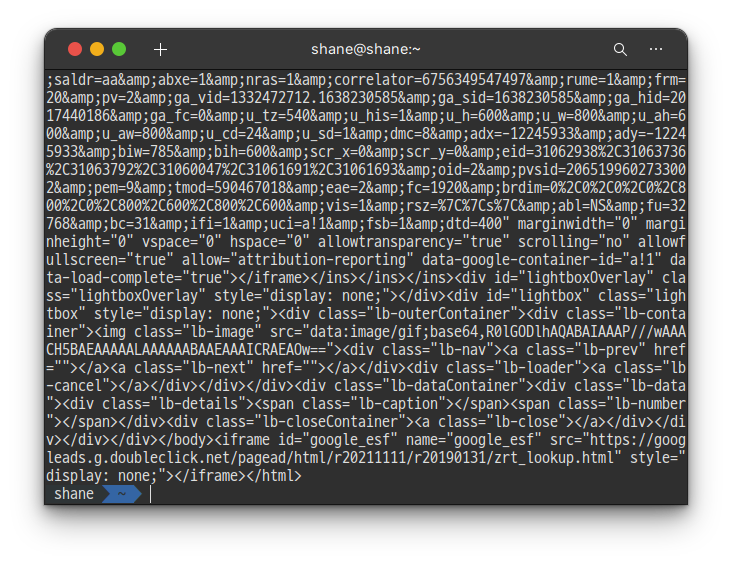
실행 결과
스크린 샷 저장
마찬가지로, 해당 사이트를 방문해 현재 작업중인 위치에 screenshot.png 파일을 생성 합니다.
--window-size 옵션으로 윈도우 크기도 설정 할 수 있습니다.
chrome --headless --disable-gpu --screenshot --window-size=1920,1280 https://shanepark.tistory.com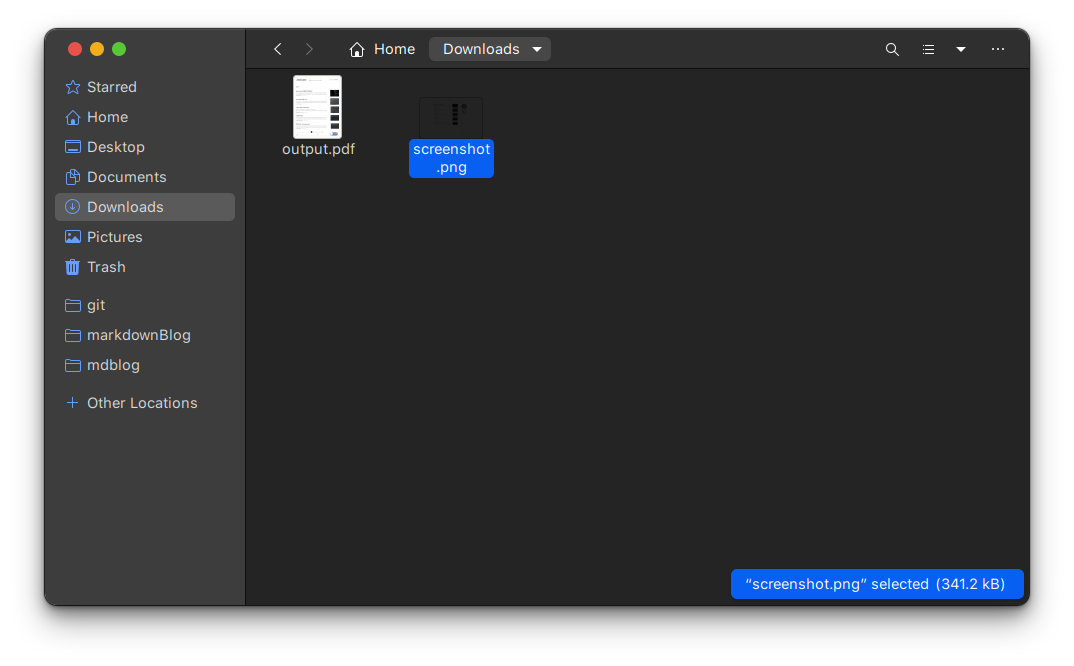
명령어를 실행 한 위치에 파일이 생성됩니다. 저는 찾기쉽게 하려고
cd ~/Downloads를 먼저 입력 하고 했습니다.
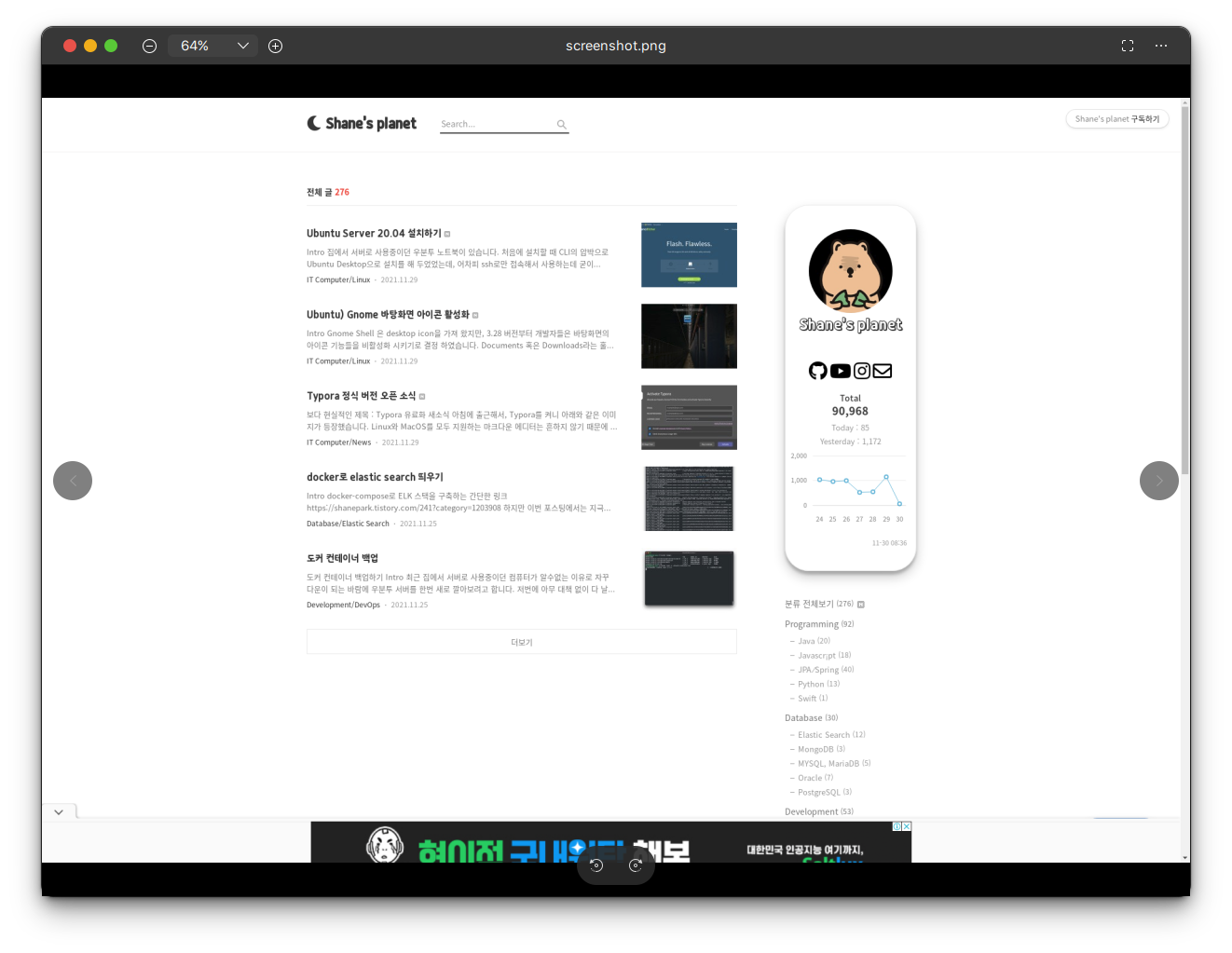
PDF로 저장
chrome --headless --disable-gpu --print-to-pdf https://shanepark.tistory.com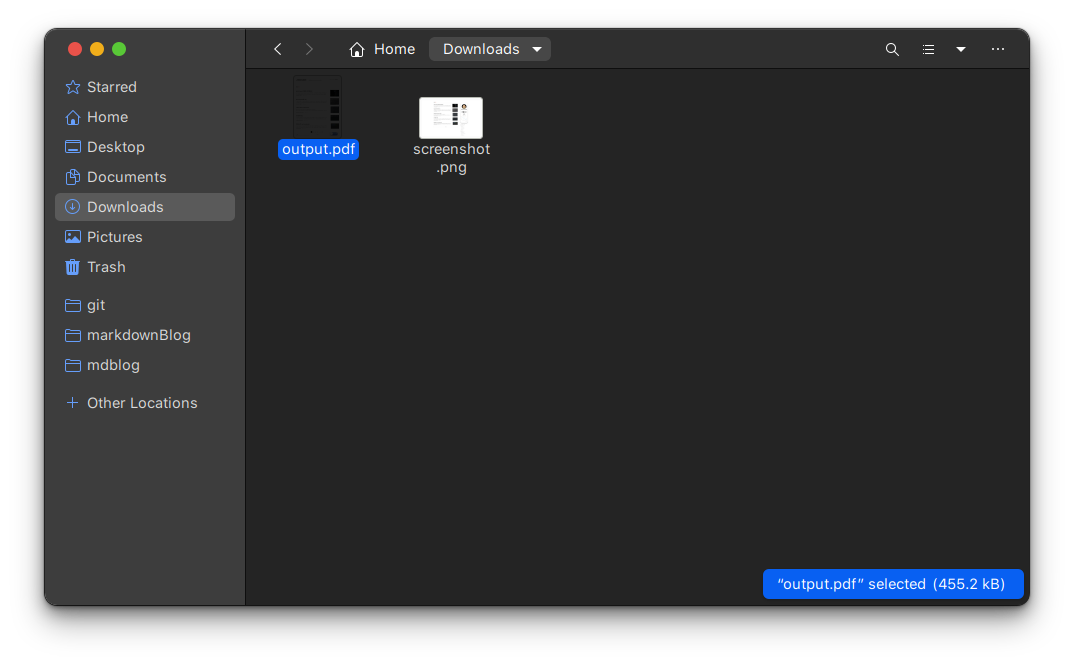
마찬가지로 명령어를 실행 한 위치에
output.pdf라는 이름의 파일이 생성됩니다.
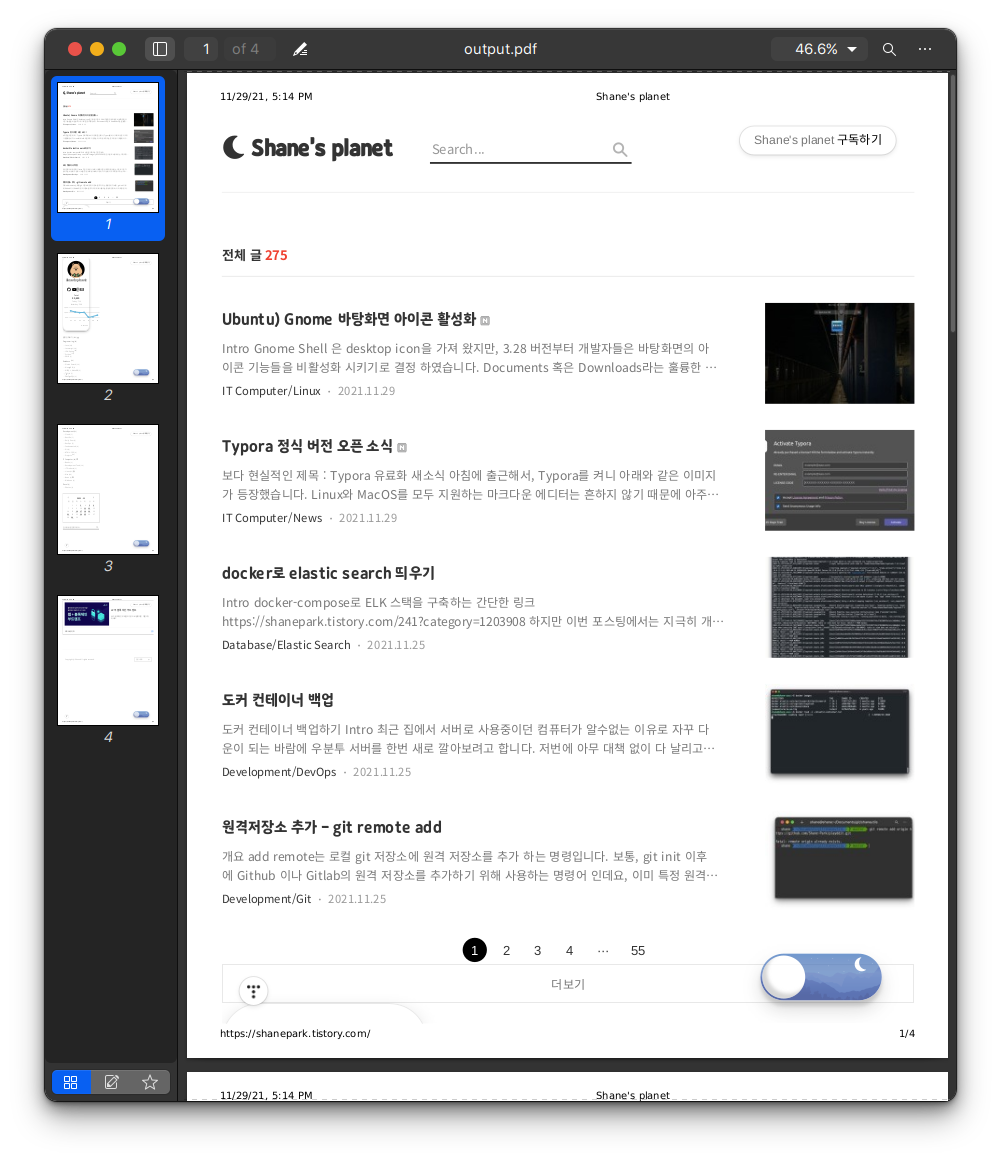
리모트 디버깅
chrome --headless --remote-debugging-port=9222 --disable-gpu \--window-size=1920,1280 https://shanepark.tistory.com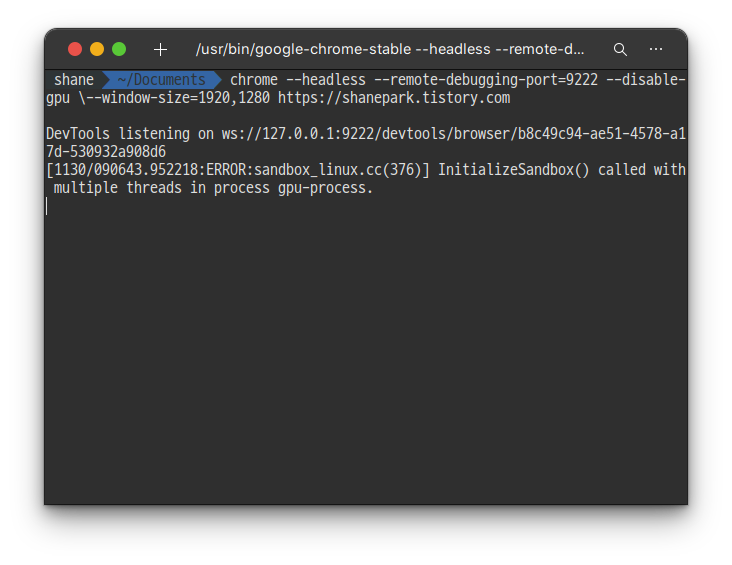
명령어 실행 시 지정한 포트를 리스닝 하기 시작 합니다.
크롬 브라우저를 실행 해서 localhost:9222에 접속 해 봅니다.
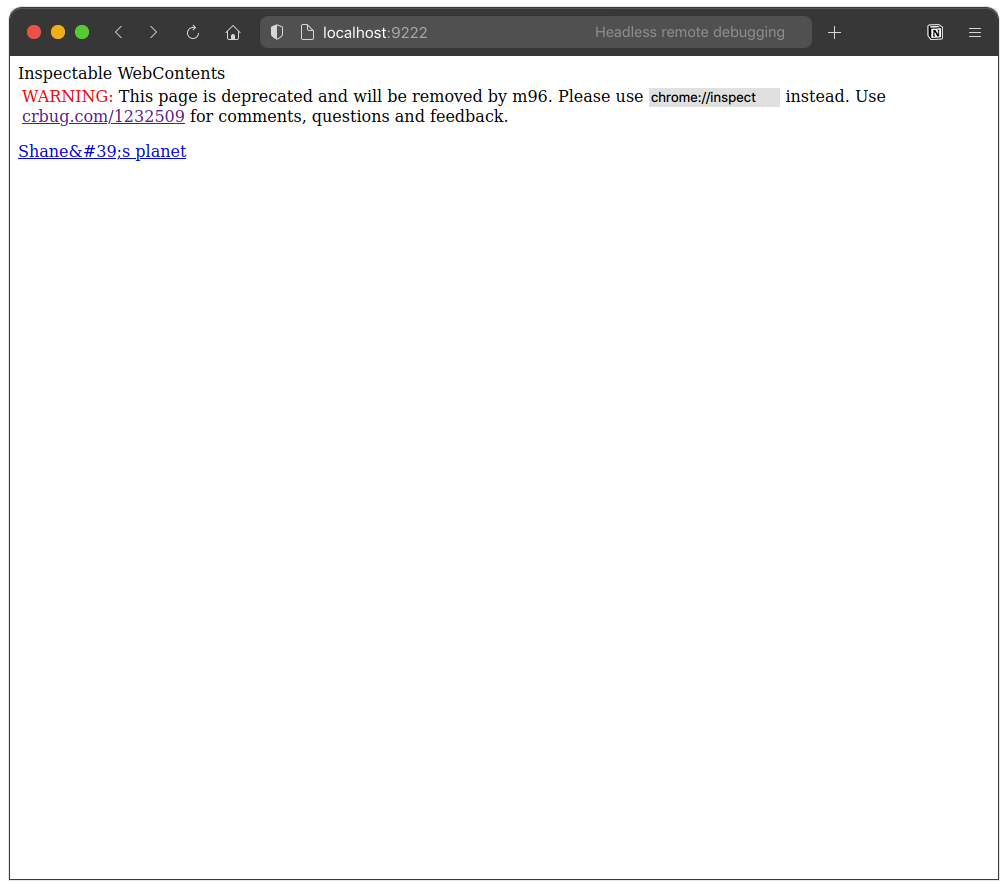
이제 Deprecated 되었으니 Chrome에서 chrome://inspect를 대신 사용 하라고 합니다. 아직 사용은 할 수 있으니 아래의 파란색 링크를 클릭 해서 이동 해 보면,
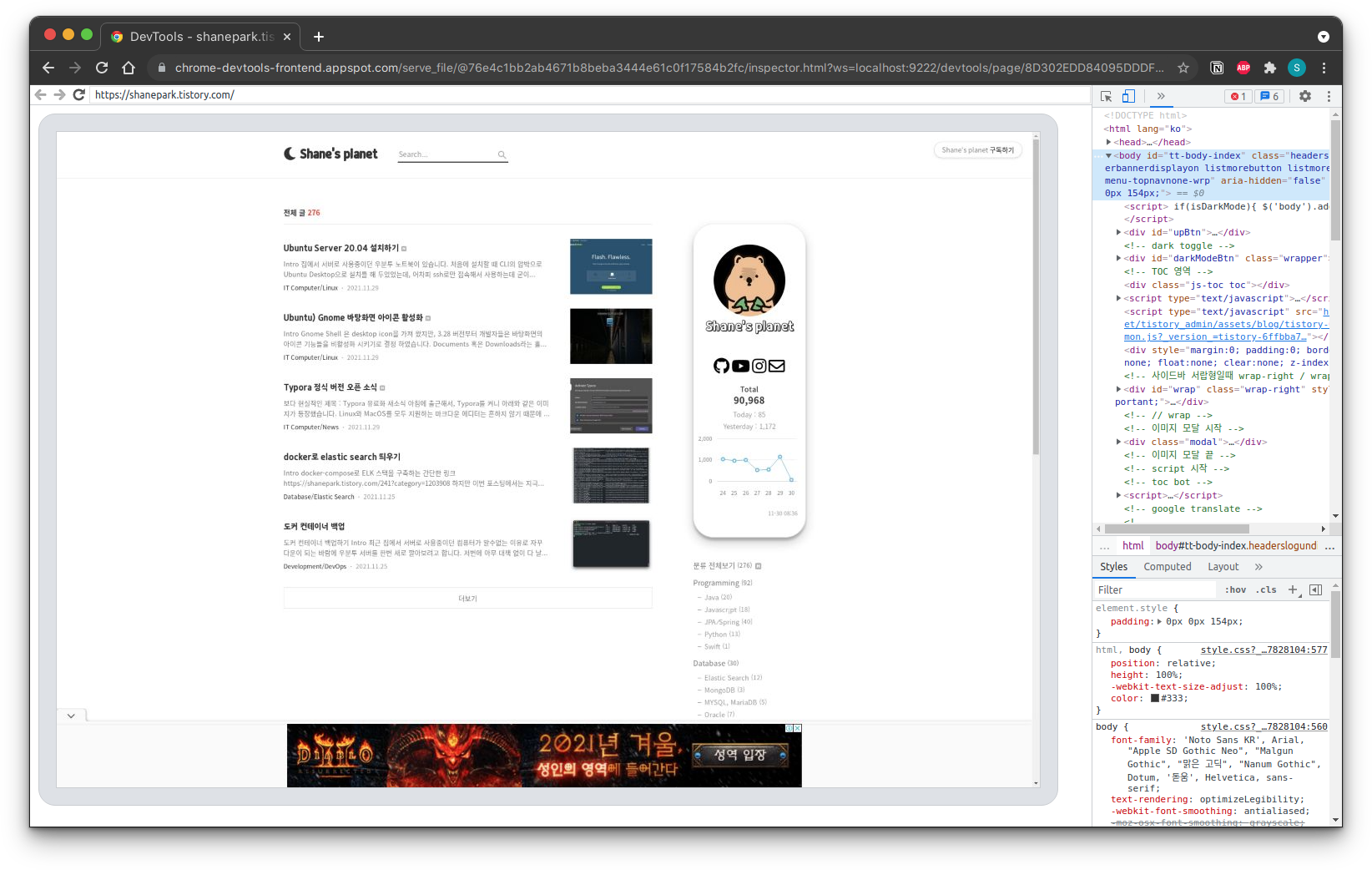
headless 크롬에 원격으로 접속 해 브라우징을 하며 디버깅을 할 수 있습니다.
Puppeteer
Puppeteer는 Chrome 팀이 개발한 Node 라이브러리 입니다.
Headless 혹은 머리가 있는(?) 크롬도 컨트롤 할 수 있는 High-level API를 제공 하며, Panthom이나 NightmareJS와 같은 이전의 자동화 테스트 라이브러리들과 비슷하게 동작 합니다.
Puppeteer를 활용 하면 스크린샷을 찍거나, PDF파일을 생성하고, 페이지들을 스스로 찾아 다니고, 해당 페이지들로 부터 정보를 끌어 올 수도 있습니다. 자동화된 브라우저 테스트를 위해 만들어 졌다고 하니 바로 사용을 해 보아야 겠습니다. 안그래도 지금 테스트중인 프로젝트가 로그인이 필요해서 Headless Chrome만으로는 한계가 명확했거든요.
Puppeteer 관련 포스팅은 내용이 길어 따로 포스팅 해 두었습니다. 아래 링크를 확인 해 주세요.
'Development > DevOps' 카테고리의 다른 글
| Docker) 도커로 Tomcat 컨테이너 실행 (0) | 2021.12.23 |
|---|---|
| Puppeteer 활용 브라우저 테스트 자동화 (0) | 2021.11.30 |
| 도커 컨테이너 백업 (0) | 2021.11.25 |
| SSH를 이용한 Proxy, Dynamic Port Forwarding (SOCKS) (0) | 2021.10.28 |
| 나만의 라이브러리 만들어 jitPack으로 배포하고 Maven/Gradle 에서 사용하기 (0) | 2021.09.12 |